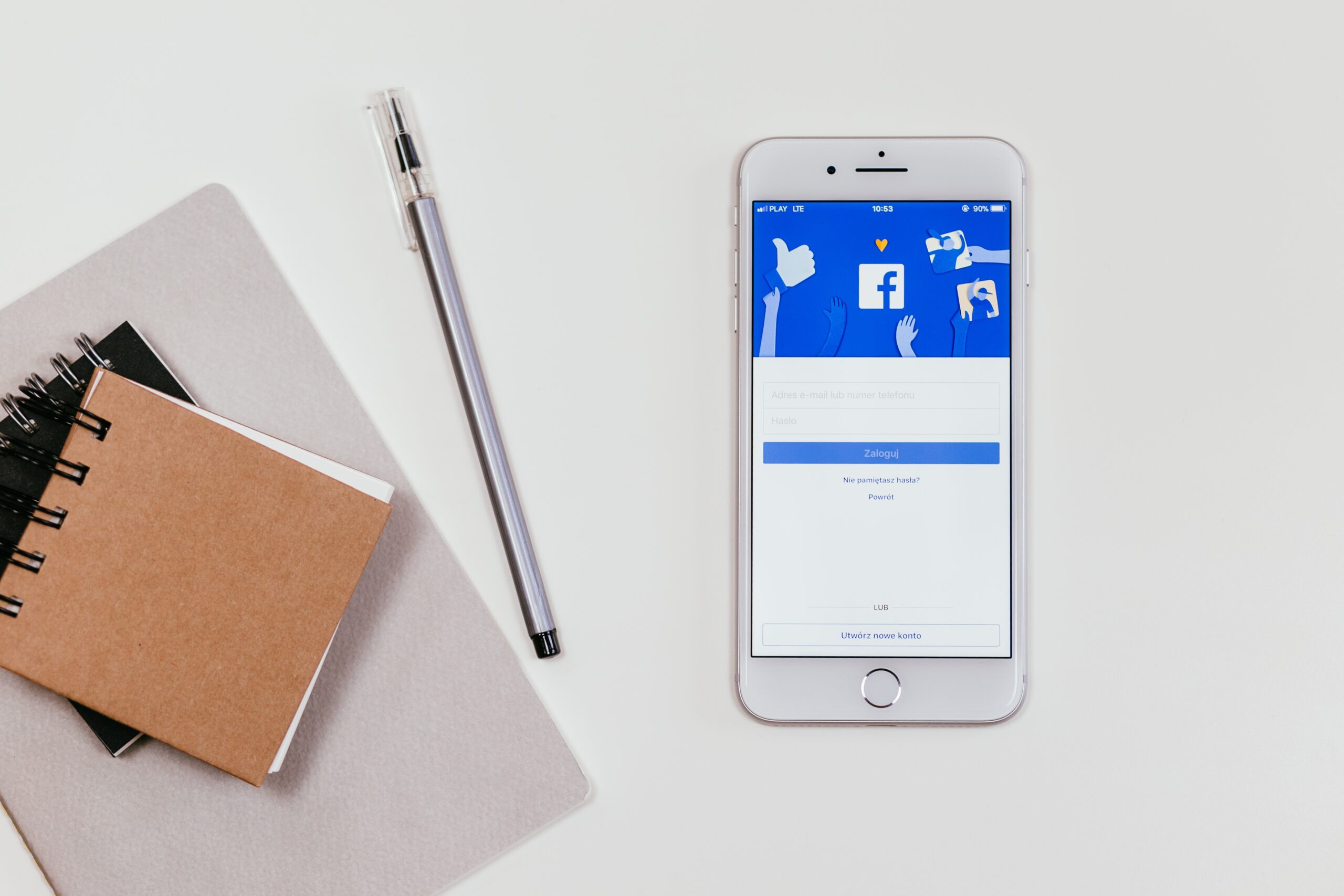Microsoft Edge(エッジ)を使っていて「ページの表示が遅い」「レイアウトが崩れる」「最新の情報が表示されない」といったトラブルに遭遇したことはありませんか?
その原因のひとつとして考えられるのが「キャッシュ」の蓄積です。キャッシュとは、一度表示したWebページのデータを保存しておき、次回以降の表示を速くする仕組みですが、溜まりすぎると逆効果になることもあります。
この記事では、Edgeのキャッシュとは何か、どんな時に削除すべきか、そして実際の削除手順を画像付きでわかりやすく解説します。さらに、削除時の注意点や便利なショートカットキーもご紹介。Edgeを快適に使い続けるためのメンテナンス方法として、ぜひ参考にしてください。
キャッシュとは?Edgeでの役割と仕組み
Webブラウザの「キャッシュ」は、一度アクセスしたWebページの画像やスタイルシートなどを一時的に保存することで、再訪問時の読み込みを高速化する仕組みです。
Edgeでもこの仕組みは採用されており、よく使うサイトであればあるほど、キャッシュが溜まっていきます。これにより表示速度が速くなる半面、古い情報が残り続けたり、不具合の原因になることもあります。
たとえば、以下のような問題が発生することがあります。
- ページのレイアウトが崩れる
- ボタンが反応しない
- ログイン情報が正しく読み込まれない
- 最新の情報が表示されない
このような時、キャッシュを一度クリアすることで問題が解決する可能性があります。
Edgeのキャッシュをクリアすべきタイミングとは?
キャッシュは便利な機能ですが、以下のような状況では削除することをおすすめします。
表示の不具合があるとき
特定のページでレイアウトが崩れる、ボタンが押せない、画像が表示されないといった不具合は、キャッシュが古くなっていることが原因である場合があります。
サイトが更新されたのに古い情報が表示されるとき
Webサイトの内容が変更されたはずなのに、以前の情報が表示されてしまう場合もキャッシュのせいです。
パソコンの動作が重いと感じたとき
キャッシュのデータは保存領域を占有します。特に長期間Edgeを使い続けている場合、大量のキャッシュがたまり、パフォーマンスに影響を与えることもあります。
キャッシュを削除する方法(基本操作)
Microsoft Edgeでのキャッシュ削除は以下の手順で行います。
ステップ1:設定画面を開く
- Edgeの右上にある「…(三点リーダー)」をクリック
- 「設定」を選択
ステップ2:「プライバシー、検索、サービス」を開く
左側のメニューから「プライバシー、検索、サービス」をクリックします。
ステップ3:「閲覧データをクリア」を選択
「閲覧データをクリア」の項目にある「今すぐクリア」をクリックします。
ステップ4:削除項目を選ぶ
「時間の範囲」は「すべての期間」を選ぶのが基本です。
「キャッシュされた画像とファイル」にチェックを入れましょう。
必要であれば「Cookieとサイトデータ」や「閲覧履歴」も選べます。
ステップ5:クリアを実行
「今すぐクリア」をクリックすると、選択したデータが削除されます。
ショートカットキーで素早く削除する方法
Edgeではショートカットキーを使うことで、直接キャッシュ削除画面に移動できます。
手順:
- Edgeを開いた状態で
Ctrl + Shift + Deleteを押す - 「閲覧データのクリア」が表示される
- 「キャッシュされた画像とファイル」をチェックして「今すぐクリア」
この方法は、毎日パソコンを使う人や、作業の合間にすばやくキャッシュ削除したい人におすすめです。
スマートフォン(iPhone/Android)でのキャッシュ削除方法
Edgeはスマートフォンアプリでも利用できます。モバイル版でも同様にキャッシュ削除が可能です。
iPhoneの場合:
- Edgeを開き、右下の「…」をタップ
- 「設定」→「プライバシーとセキュリティ」→「閲覧データのクリア」
- 「キャッシュされた画像とファイル」にチェックし「クリア」
Androidの場合:
- Edgeを開き、右下または右上の「…」をタップ
- 「設定」→「プライバシーとセキュリティ」→「閲覧データのクリア」
- 「キャッシュされた画像とファイル」を選択して「クリア」
キャッシュ削除時の注意点とアドバイス
削除しても問題ないの?
基本的には、キャッシュの削除によって大切なデータが消えることはありません。ただし、「Cookie」や「ログイン情報」も一緒に削除した場合、次回アクセス時に再ログインが必要になる点は覚えておきましょう。
頻繁に削除すべき?
キャッシュの削除は、何か問題が発生したときや、一定期間ごとにメンテナンスとして行うのが理想です。
毎日削除する必要はありませんが、月に1回程度、または動作が重いと感じたときに行うとよいでしょう。
キャッシュを自動で削除する設定も可能
Edgeには、終了時に自動的にキャッシュを削除する設定もあります。
設定方法:
- Edgeの「設定」を開く
- 「プライバシー、検索、サービス」へ
- 「ブラウザーを閉じるたびにクリアするデータを選択する」をクリック
- 「キャッシュされた画像とファイル」をオンにする
これにより、ブラウザを閉じるたびに自動でキャッシュがクリアされます。共有パソコンや業務用途での使用におすすめの設定です。
まとめ
Microsoft Edgeのキャッシュは、Web閲覧を快適にする反面、蓄積するとトラブルの原因になることもあります。動作が遅い、表示が変という症状に悩まされたら、まずはキャッシュ削除を試してみましょう。
この記事で紹介した手順を使えば、PCでもスマートフォンでも簡単にキャッシュをクリアできます。さらに、自動削除設定を活用すれば、メンテナンスの手間も省けます。
Edgeを快適に使い続けるために、ぜひキャッシュの扱いにも気を配ってみてください。